دليل خطوة بخطوة لتثبيت Linux من محرك أقراص USB محمول
لا تعد الأقراص المستخدمة لتثبيت لينكس على الكمبيوتر الشخصي أو الكمبيوتر المحمول استخدامات واحدة تقريبًا. من الأسهل بكثير نسخ صورة على محرك أقراص USB المحمول وتثبيت نظام تشغيل جديد بسرعة. في هذه الحالة ، لا تحتاج إلى عناء مع محرك أقراص ، والذي لا يمكن أن يكون بشكل عام ، وحول قرص خدش ، أيضا ، لن تقلق. بعد إرشاد بسيط ، يمكنك بسهولة تثبيت Linux من محرك أقراص قابل للإزالة.
محتوى
تثبيت لينكس من محرك أقراص فلاش
بادئ ذي بدء ، تحتاج إلى محرك أقراص مهيأ في FAT32. يجب أن يكون حجمه 4 جيجابايت على الأقل. أيضا ، إذا لم يكن لديك بالفعل صورة لينكس ، فإن الإنترنت ستكون في السرعة المناسبة في الوقت المناسب.
سوف يساعدك تنسيق الوسائط في FAT32 مع تعليماتنا. تدور حول تنسيق في NTFS ، ولكن الإجراءات ستكون هي نفسها ، فقط تحتاج إلى اختيار خيار "FAT32" في كل مكان
الدرس: كيفية تهيئة محرك أقراص فلاش USB في NTFS
لاحظ أنه عند تثبيت Linux على جهاز كمبيوتر محمول أو جهاز لوحي ، يجب توصيل هذا الجهاز بمنفذ طاقة.
الخطوة 1: تنزيل التوزيع
تحميل صورة من أوبونتو أفضل من الموقع الرسمي. هناك يمكنك دائما العثور على الإصدار الحالي من نظام التشغيل دون القلق بشأن الفيروسات. يزن ملف ISO حوالي 1.5 جيجا بايت.
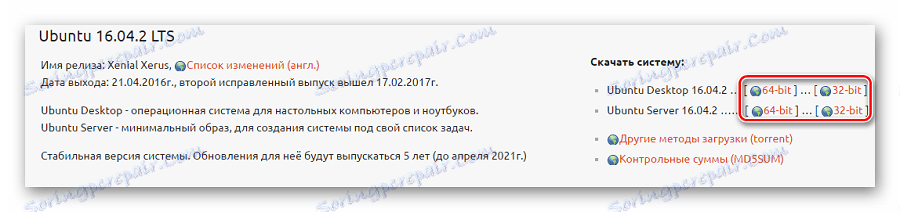
اقرأ أيضا: تعليمات لاستعادة الملفات المحذوفة على محرك أقراص فلاش USB
الخطوة 2: إنشاء محرك أقراص محمول USB قابل للتشغيل
لا يكفي مجرد رمي الصورة التي تم تنزيلها على محرك أقراص فلاش USB ، بل يجب كتابتها بشكل صحيح. لهذه الأغراض ، يمكنك استخدام واحدة من المرافق الخاصة. على سبيل المثال ، خذ البرنامج Unetbootin . لإنجاز المهمة ، قم بما يلي:
- أدخل محرك أقراص USB المحمول وقم بتشغيل البرنامج. حدد "صورة القرص" ، حدد "ISO قياسي" والعثور على الصورة على جهاز الكمبيوتر. بعد ذلك ، حدد محرك أقراص فلاش USB وانقر فوق "موافق" .
- تظهر نافذة بها حالة التسجيل. انقر فوق "خروج" عند الانتهاء. الآن ، سوف تظهر ملفات التوزيع على محرك أقراص فلاش.
- إذا تم إنشاء محرك أقراص محمول قابل للتشغيل على نظام التشغيل Linux ، فيمكنك استخدام الأداة المساعدة المدمجة. للقيام بذلك ، أدخل الاستعلام "إنشاء قرص تمهيد" في البحث عن التطبيق - ستكون النتائج الأداة المساعدة المطلوبة.
- في ذلك ، تحتاج إلى تحديد الصورة المستخدمة من قبل محرك أقراص فلاش USB وانقر على زر "إنشاء قرص قابل للتمهيد" .
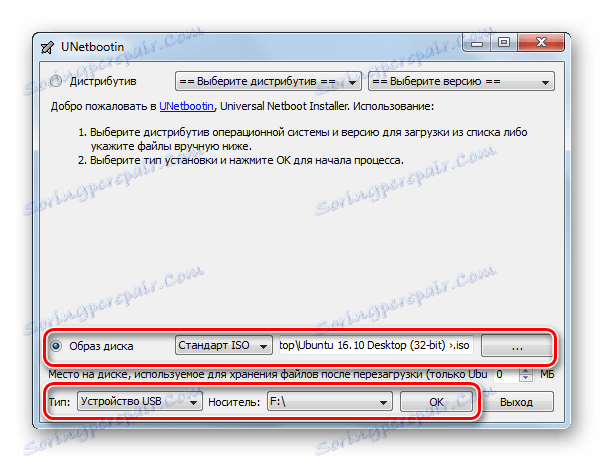
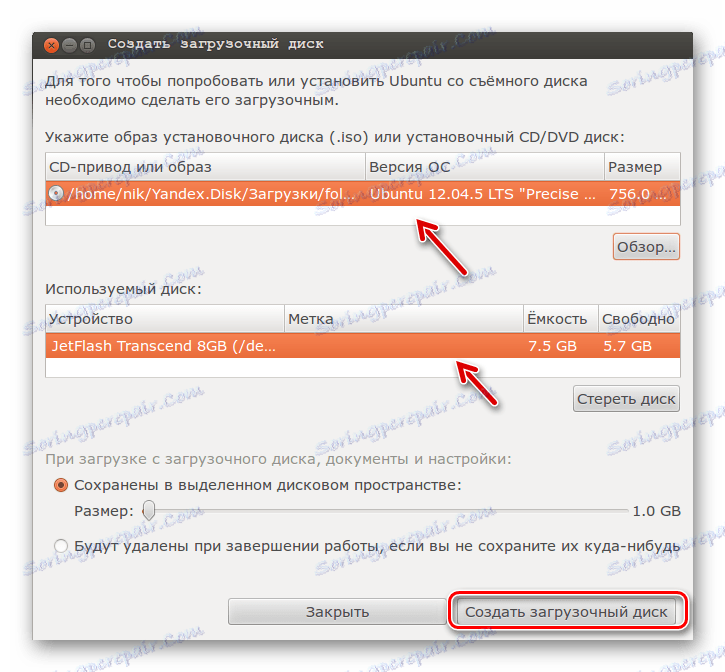
لمزيد من المعلومات حول إنشاء وسائط قابلة للتمهيد من Ubuntu ، اقرأ تعليماتنا.
الدرس: كيفية إنشاء محرك أقراص فلاش USB قابل للتشغيل مع أوبونتو
الخطوة 3: تكوين BIOS
لتمكين الكمبيوتر من تشغيل محرك الأقراص المحمول ، تحتاج إلى تكوين شيء في BIOS. يمكنك الوصول إليه عن طريق الضغط على F2 أو F10 أو Delete أو Esc . ثم اتبع بعض الخطوات البسيطة:
- افتح علامة التبويب "تمهيد" وانتقل إلى "محركات الأقراص الثابتة" .
- هنا ، قم بتثبيت محرك أقراص USB المحمول كوسيطة أول.
- انتقل الآن إلى "أولوية جهاز التمهيد" وقم بتعيين أولوية الوسائط الأولى.
- احفظ كل التغييرات.
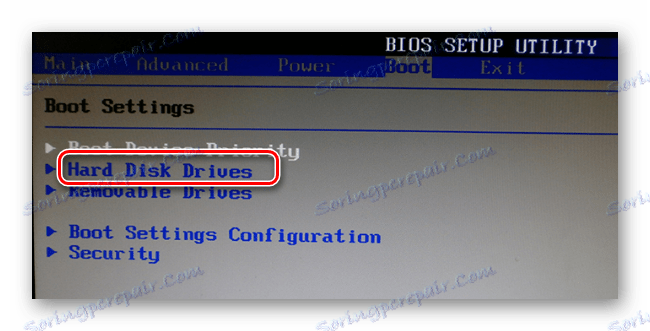
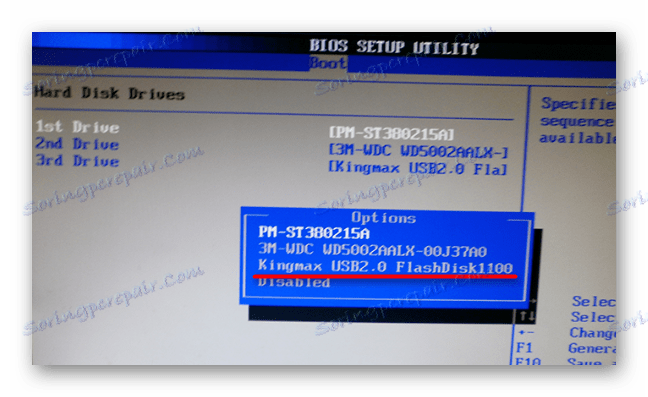
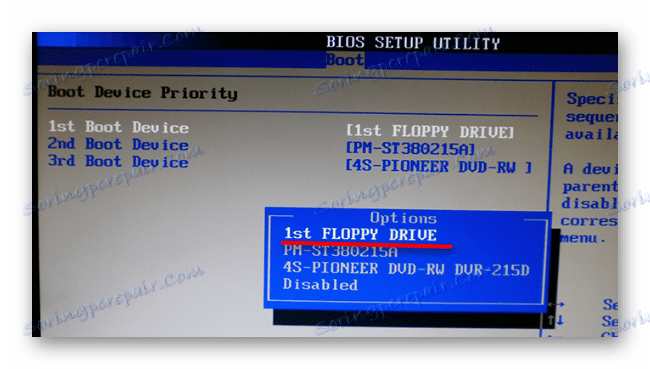
هذا الإجراء مناسب لـ AMI BIOS ، على إصدارات أخرى قد يكون مختلفًا ، ولكن المبدأ هو نفسه. يمكن العثور على مزيد من التفاصيل حول هذا الإجراء في مقالتنا حول إعداد BIOS.
الدرس: كيفية تعيين التمهيد من محرك أقراص فلاش USB في BIOS
الخطوة 4: التحضير للتثبيت
في المرة التالية التي تقوم فيها بإعادة تشغيل جهاز الكمبيوتر ، سيبدأ محرك أقراص التمهيد المحمول وسوف تشاهد نافذة مع اختيار اللغة ووضع التشغيل OS. ثم قم بما يلي:
- اختر "تثبيت أوبونتو" .
- في النافذة التالية ، سترى تقديرًا لمساحة القرص الحرة وما إذا كان هناك اتصال بالإنترنت. يمكنك أيضًا ملاحظة تنزيل التحديثات وتثبيت البرامج ، ولكن يمكنك القيام بذلك بعد تثبيت Ubuntu. انقر فوق "متابعة" .
- ثم قمت بتحديد نوع التثبيت:
- تثبيت نظام تشغيل جديد ، وترك القديم.
- تثبيت نظام تشغيل جديد ، بدلاً من النظام القديم ؛
- أداء تقسيم القرص الثابت يدويا (للمستخدمين ذوي الخبرة).
قم بتمييز الخيار المقبول. سننظر في تثبيت Ubuntu دون إزالته من Windows. انقر فوق "متابعة" .
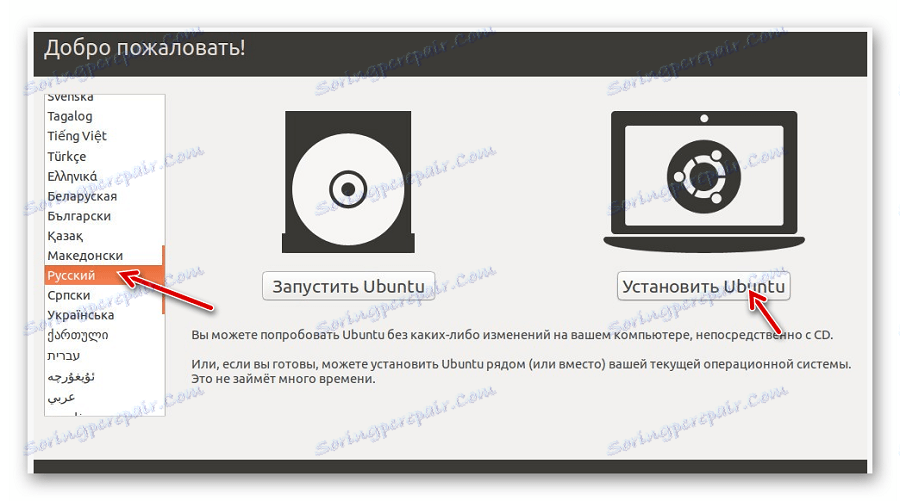
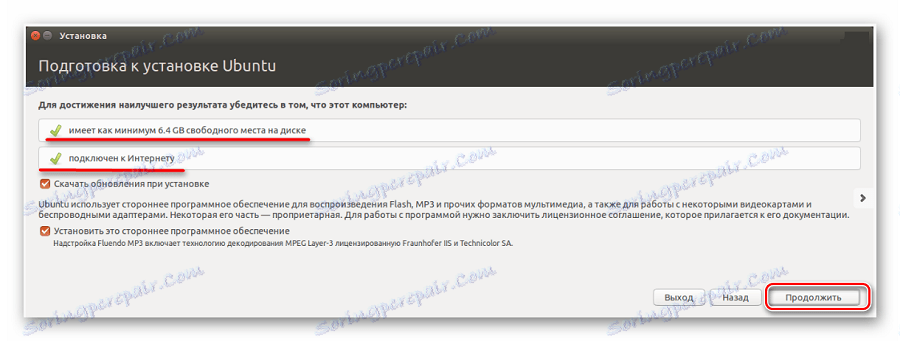
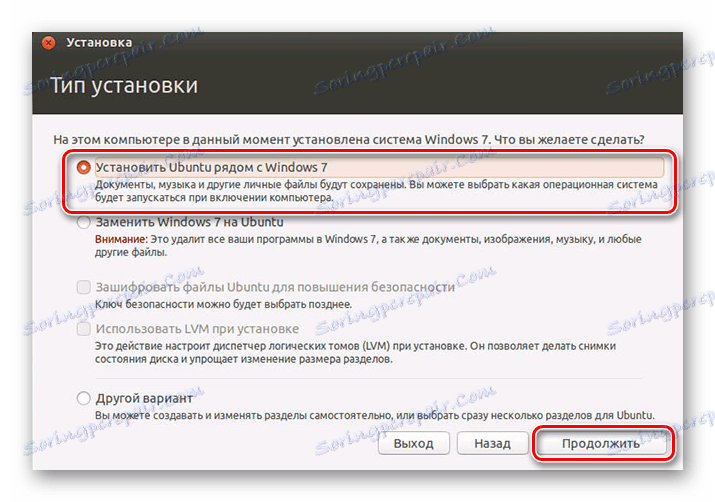
اقرأ أيضا: كيفية حفظ الملفات في حالة عدم فتح محرك أقراص USB المحمول وطلب التنسيق
الخطوة 5: تخصيص مساحة القرص
تظهر نافذة حيث تريد تقسيم أقسام القرص الثابت. يتم ذلك عن طريق نقل الفاصل. على اليسار توجد المساحة المحجوزة لـ Windows ، على اليمين Ubuntu. انقر فوق التثبيت الآن . 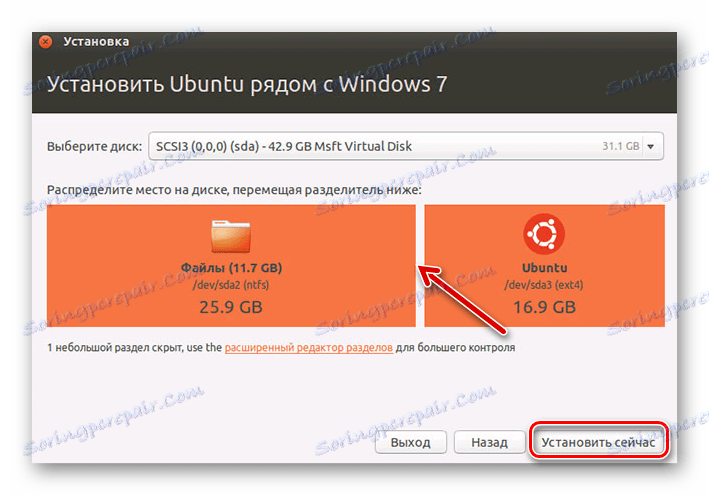 يرجى ملاحظة أن Ubuntu يتطلب 10 جيجابايت على الأقل من مساحة القرص.
يرجى ملاحظة أن Ubuntu يتطلب 10 جيجابايت على الأقل من مساحة القرص.
الخطوة 6: قم بإنهاء التثبيت
ستحتاج إلى تحديد المنطقة الزمنية وتخطيط لوحة المفاتيح وإنشاء حساب مستخدم. أيضًا ، يمكن أن يطلب منك المثبِّت استيراد بيانات حساب Windows.
بعد اكتمال التثبيت ، ستحتاج إلى إعادة تمهيد النظام. في هذه الحالة ، ستتم مطالبتك بسحب محرك أقراص USB المحمول بحيث لا يبدأ التحميل التلقائي مرة أخرى (إذا لزم الأمر ، قم بإرجاع القيم القديمة إلى BIOS).
في الختام ، أود أن أقول إنه من خلال الالتزام بهذه التعليمات ، ستقوم بسهولة بكتابة وتثبيت Linux Ubuntu من محرك الأقراص المحمول.
اقرأ أيضا: الهاتف أو الجهاز اللوحي لا يرى محرك أقراص فلاش USB: الأسباب والحلول